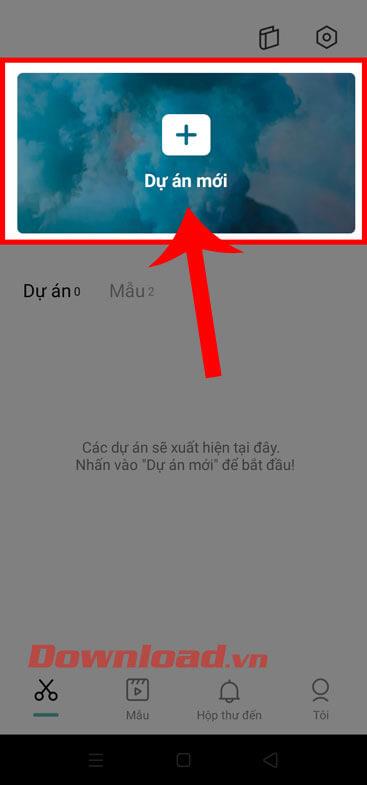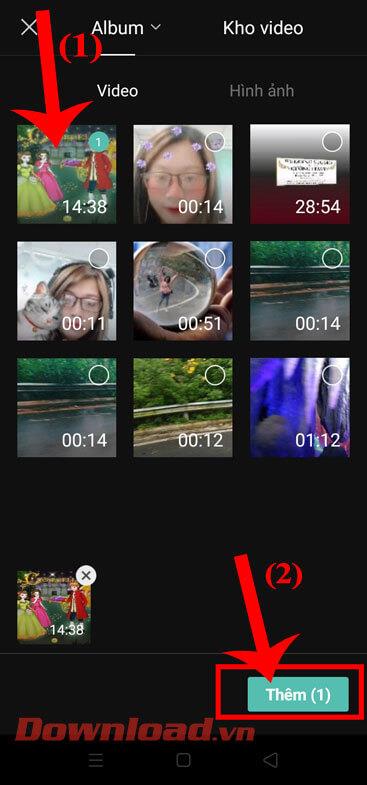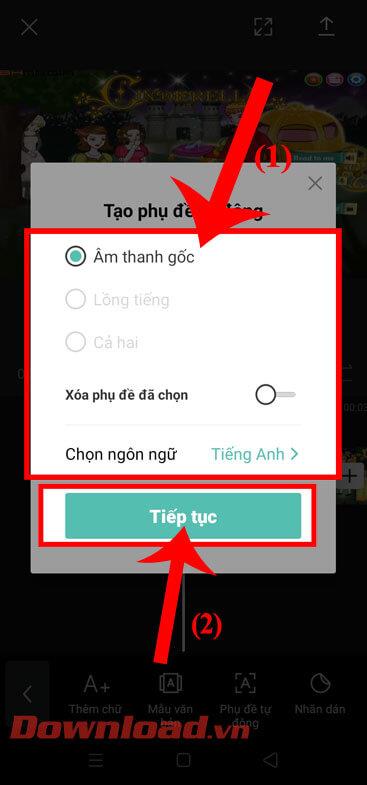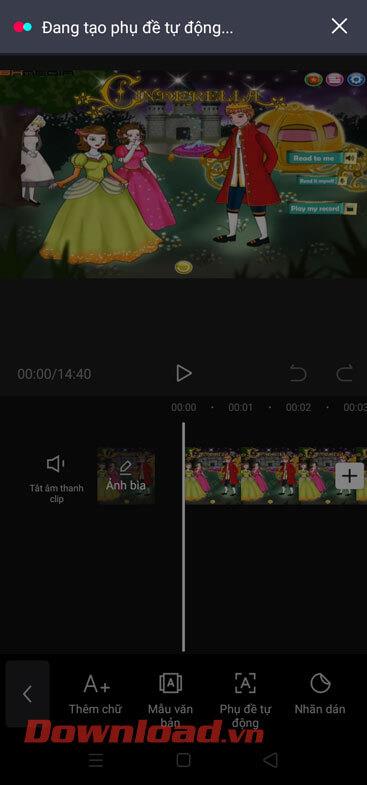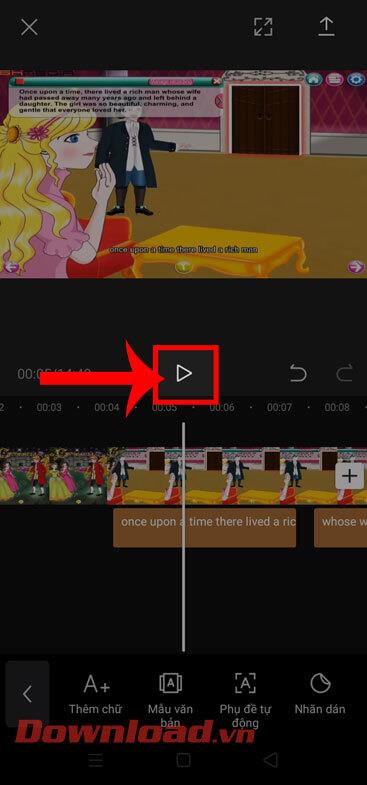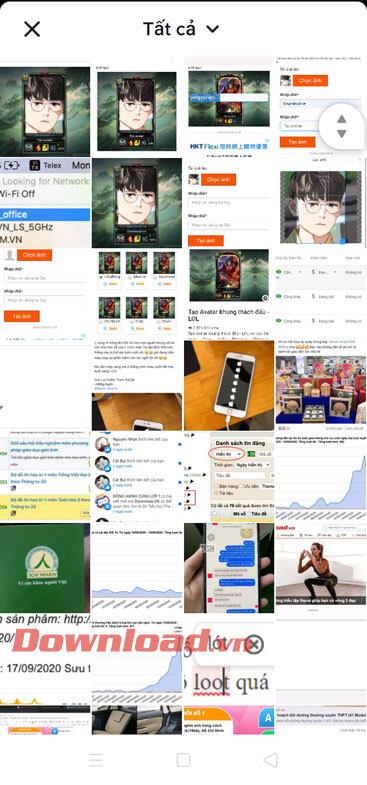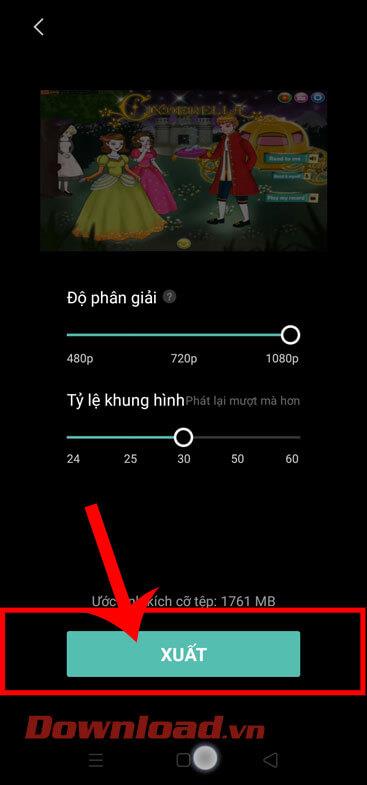Durch das Erstellen von Untertiteln für Videos auf CapCut können Benutzer Videoinhalte auf eine für die Zuschauer leicht verständliche und detaillierte Weise beschreiben. Die Verwendung von CapCut zum Erstellen von Untertiteln für Videos ist recht einfach, aber sehr effektiv.
Wenn Sie regelmäßig Videos mit CapCut bearbeiten , ist die Erstellung von Untertiteln für Videos mit diesem Tool ein Muss. Wir wissen bereits zu viel über die Funktionen von CapCut und kennen die Wirksamkeit und den Einfluss von CapCut auf YouTube oder Tiktok genau. Videos mit Untertiteln wirken oft ansprechender als normale Videos. Bitte folgen Sie diesem Artikel, damit WebTech360 Ihnen klar und schnell zeigt, wie Sie Videountertitel mit CapCut erstellen.
CapCut ist heute die beliebteste kostenlose Videobearbeitungs-App für Mobilgeräte. Es bietet alle notwendigen Werkzeuge vom Ausschneiden, Teilen, Einfügen von Text, Hinzufügen von Filtern und Effekten, Farbkorrektur ... Zusätzlich zu den Grundfunktionen verfügt CapCut auch über erweiterte Funktionen wie Ebene, Maske, Keyframe, visuelle Effekte, 3D, Chroma-Key ... Insbesondere können Sie auch Untertitel einfügen.
Video-Tutorial zum Erstellen von Untertiteln für Videos mit CapCut
Anleitung zum automatischen Einfügen von Untertiteln in Videos auf CapCut
Schritt 1: Öffnen Sie zunächst die CapCut-Anwendung auf Ihrem Telefon und klicken Sie dann auf Neues Projekt .
Schritt 2: Wählen Sie ein Video aus , für das Sie Untertitel erstellen möchten, und klicken Sie dann auf die Schaltfläche „Hinzufügen“ in der unteren rechten Ecke des Bildschirms.
Schritt 3: Berühren Sie auf der Videobearbeitungsoberfläche das T-Symbol .
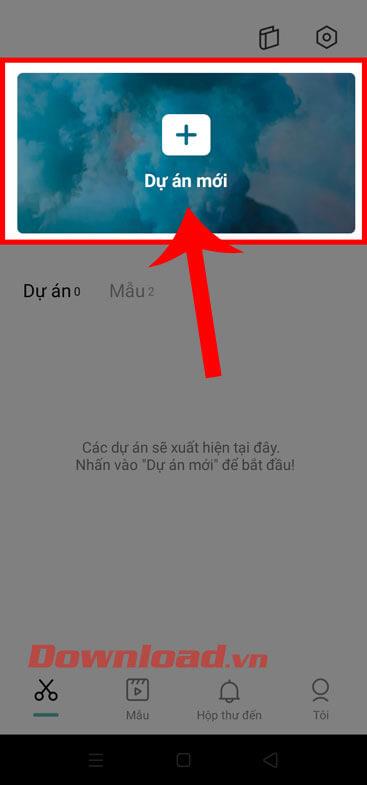
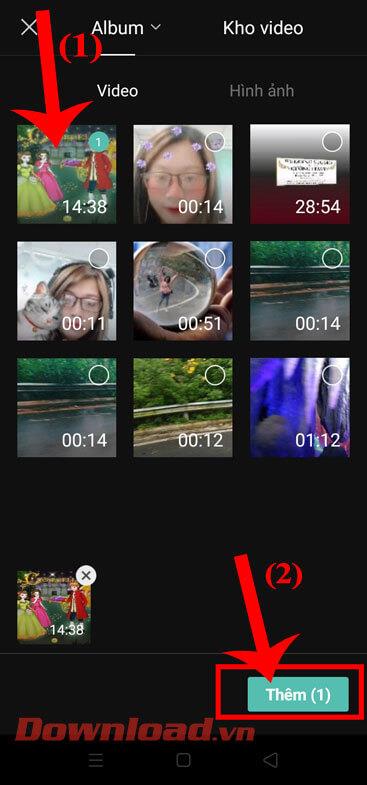

Schritt 4: Um Untertitel für das Video zu erstellen, klicken wir unten auf dem Bildschirm auf Automatische Untertitel .
Schritt 5: Zu diesem Zeitpunkt erscheint das Fenster „Automatische Untertitel erstellen“ auf dem Bildschirm . Legen Sie den Ton und die Sprache für die Untertitel fest. Tippen Sie dann auf die Schaltfläche „Weiter“ .
Schritt 6: Warten Sie als Nächstes einen Moment, bis das Anwendungssystem Ihr Video analysiert und Untertitel erstellt.

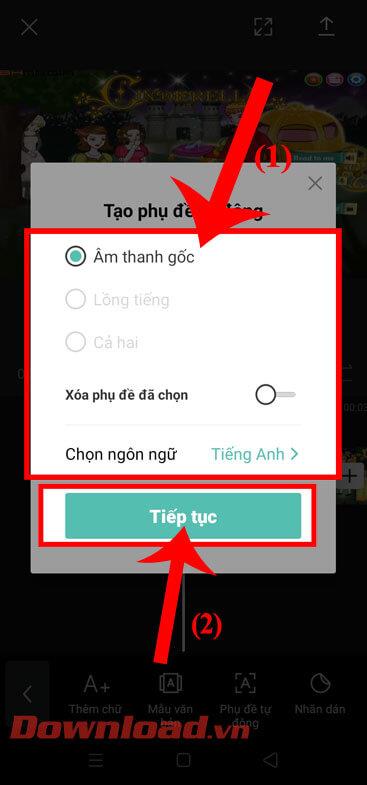
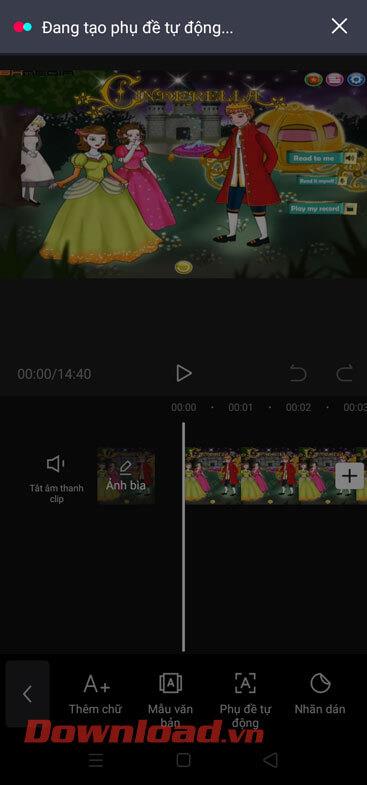
Schritt 7: Nachdem Sie die Untertitel erfolgreich eingefügt haben, klicken Sie auf das Wiedergabeschaltflächensymbol, um das Video anzusehen.
Schritt 8: Klicken Sie auf das Pfeilsymbol in der oberen rechten Ecke des Bildschirms, um das Video mit Untertiteln zu speichern.
Schritt 9: Stellen Sie Auflösung und Seitenverhältnis ein und tippen Sie dann auf die Schaltfläche „Exportieren“ .
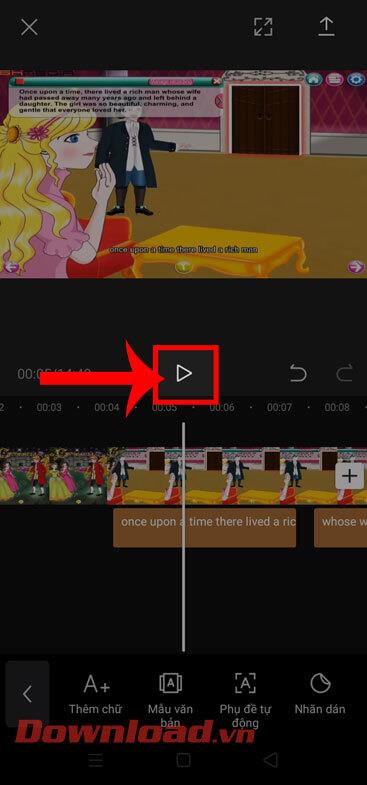
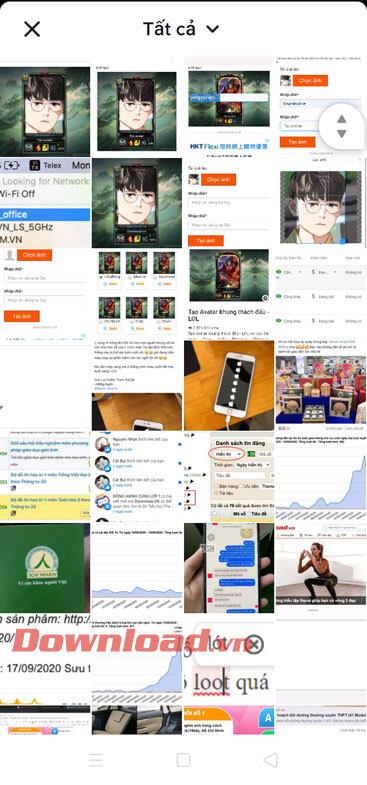
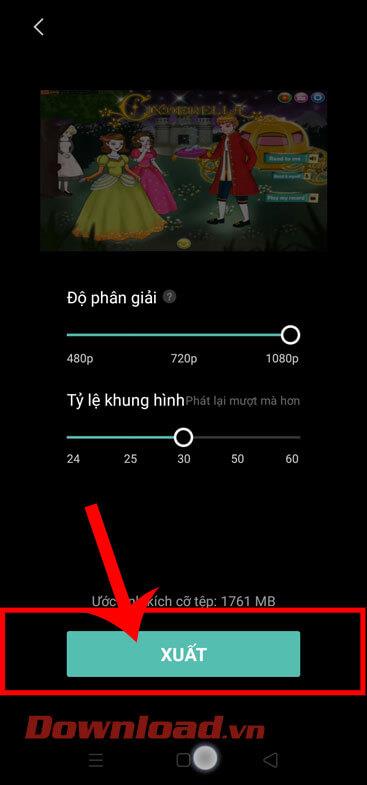
Hoffentlich hilft Ihnen der WebTech360-Leitfaden zum Erstellen von Untertiteln für Videos auf Capcut dabei, ein wirklich ansprechendes und interessantes Video zu erhalten.
Ich wünsche Ihnen viel Erfolg!